热门标签
热门文章
- 1Transformer入门-Huggingface的基础03-tokenizer的使用_tokenizer使用
- 2RecycleView拖拽滑动实现方法详解
- 3turtle编程创意绘图精美图,python的turtle库创意绘图_turtle简单好看绘图代码
- 4最新版ffmpeg 提取视频关键帧_video index is -1, current media stream has no vid
- 5迁移学习相关资料_transformer 迁移 王晋东
- 6基于WpfToolKit 自定义属性编辑_xceed.wpf.toolkit
- 7结巴分词基础_巴结的巴是前缀吗
- 8stable diffusion webui 搭建和初步使用
- 9lg5手机怎样root,lgg5手机参数_lg g5刷机
- 10华为荣耀鸿蒙3.0安装谷歌Play商店,安装谷歌服务三件套GMS,Google_华为鸿蒙安装googleplay三件套
当前位置: article > 正文
vscode里面配置Java环境(小白保姆教程)_vscode java
作者:小蓝xlanll | 2024-03-16 12:41:32
赞
踩
vscode java
小白保姆教程
废话不多说,上干货
一、vscode下载
官网:https://code.visualstudio.com/
安装过程:
1、点开安装包
------我同意
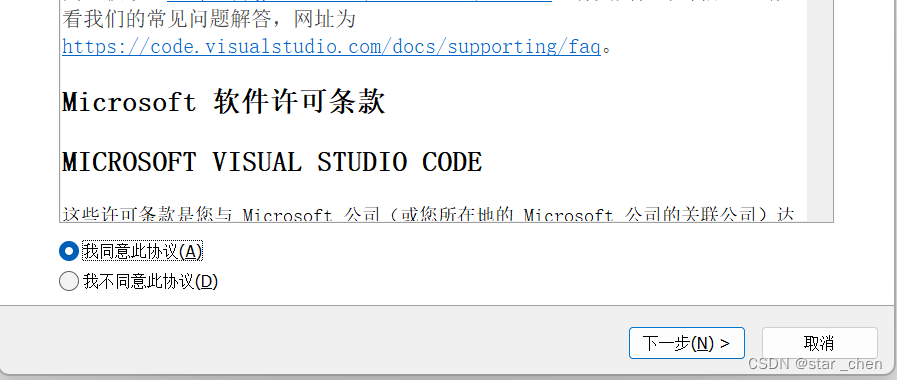
2、全部勾选(建议)
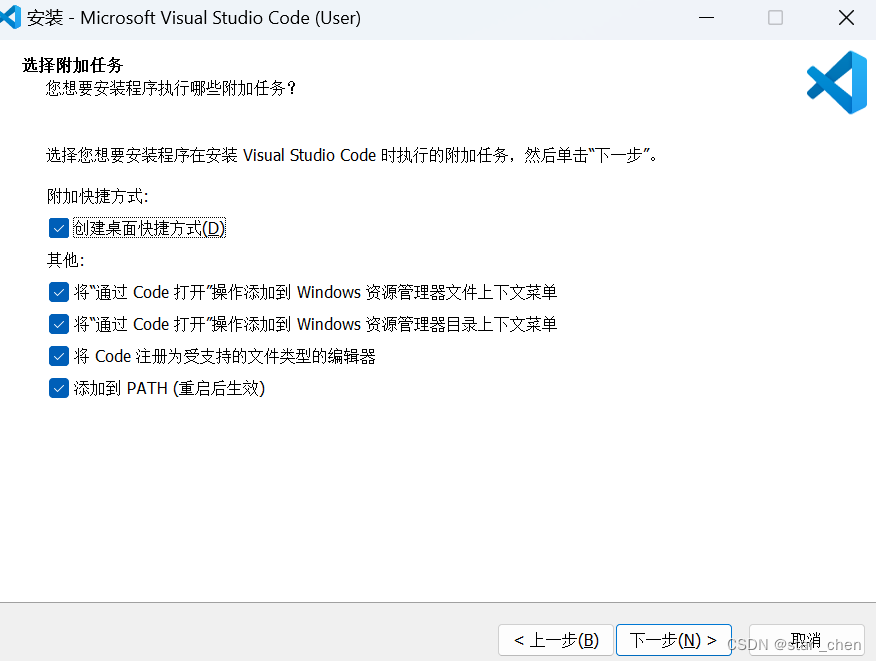
3、开始安装
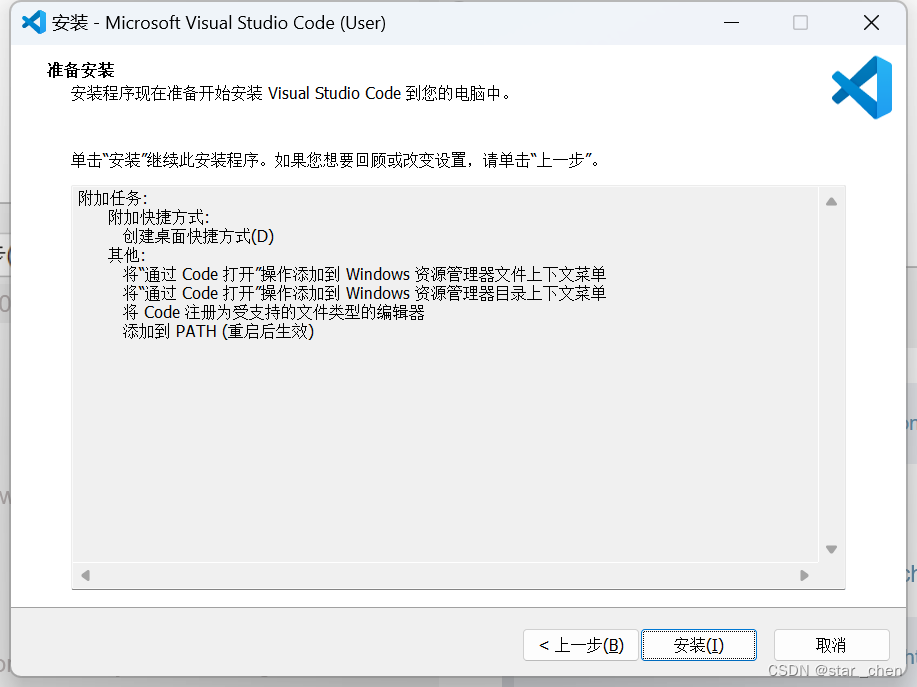
二、jdk下载以及环境配置
官网:https://www.oracle.com/java/technologies/downloads/
自用jdk:jdk-19_windows-x64_bin.exe https://www.aliyundrive.com/s/EFSJig3VaaF
1、找到 jdk 的安装路径
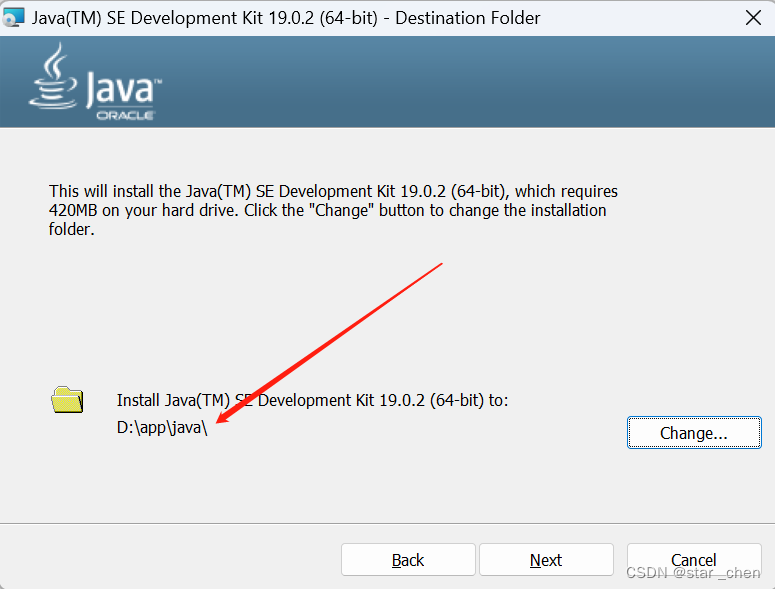
2、我的电脑右键 点击属性
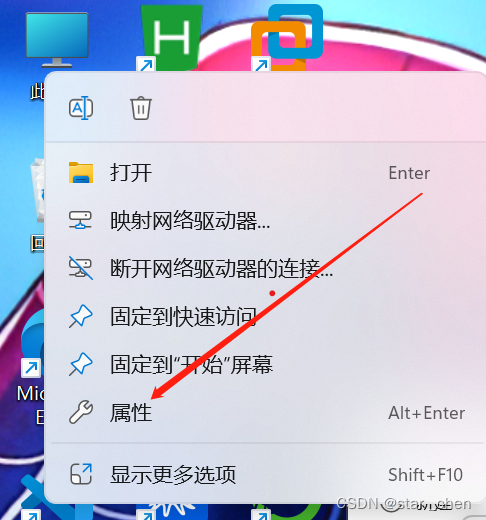
3、点击高级设置
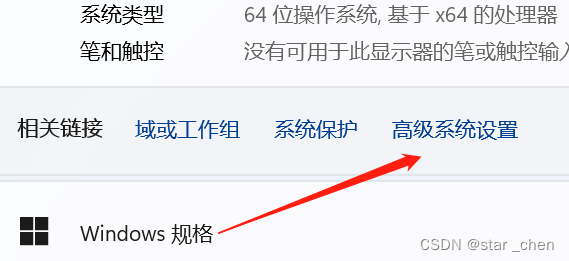
4、点击高级–再点击环境变量
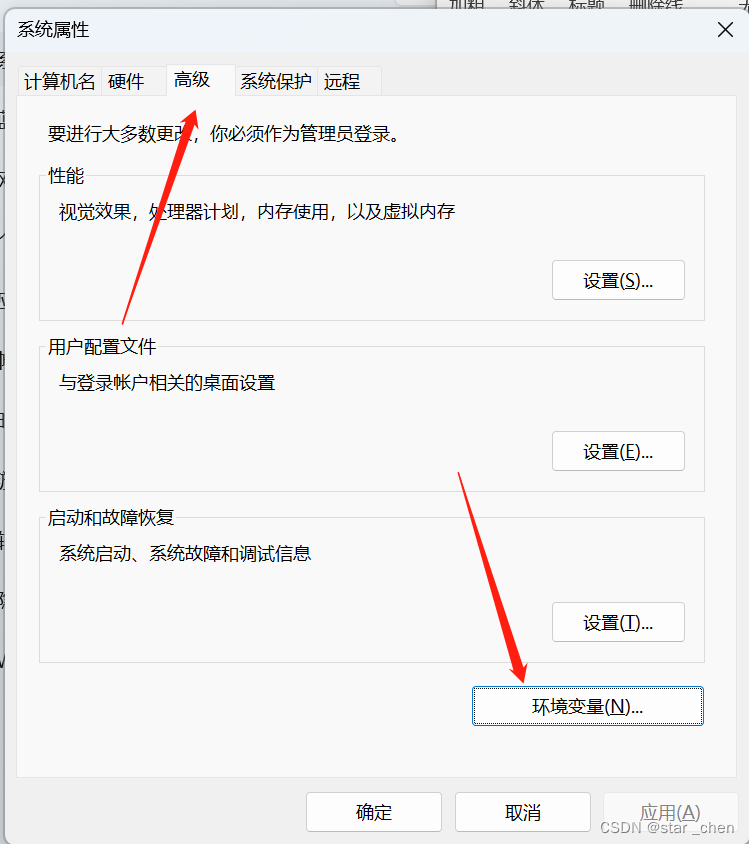
5、双击Path
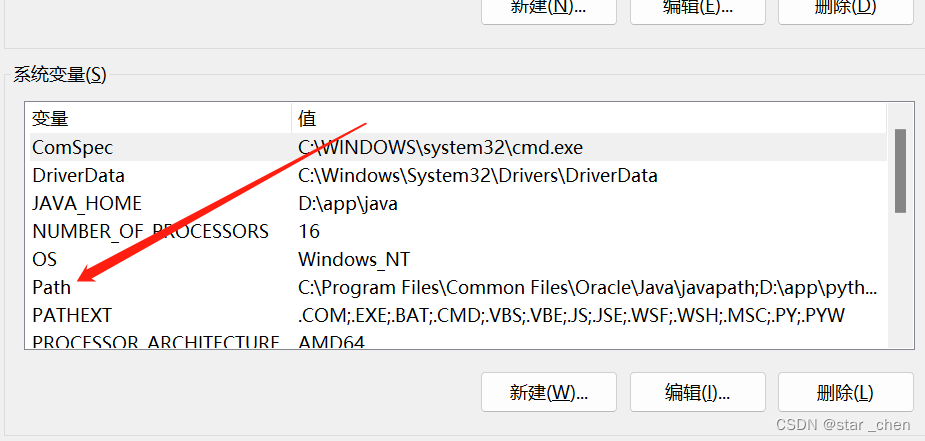
6、新建Path 把jdk路径+“\bin”放到里面,退出点击三次确定
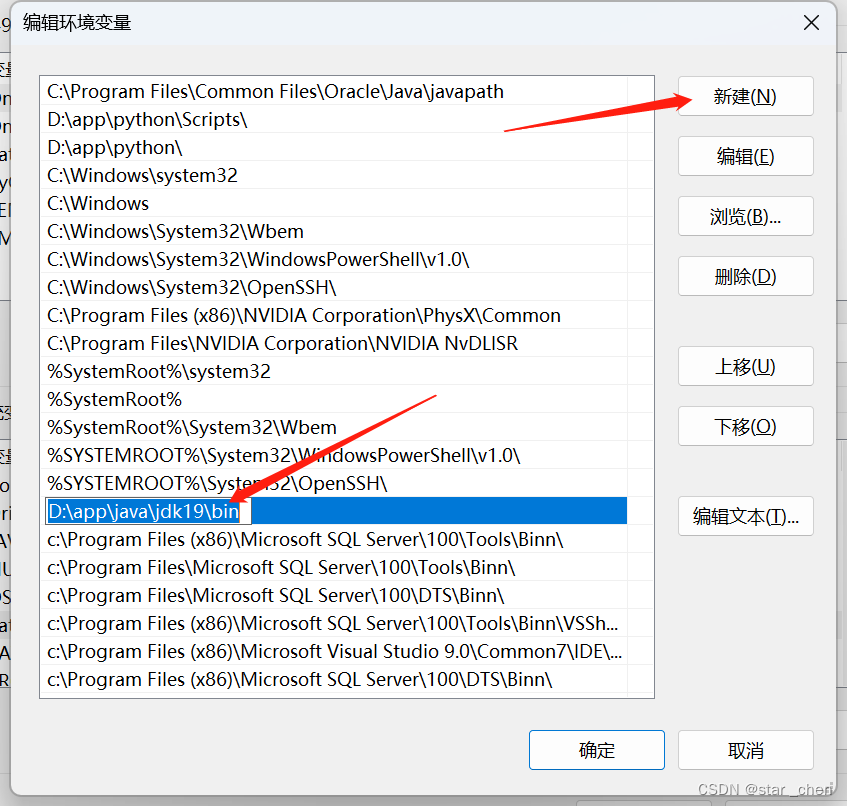
三、在vscode安装插件
1、打开VScode分别安装两个插件 ①Chinese ②Extension Pack for Java
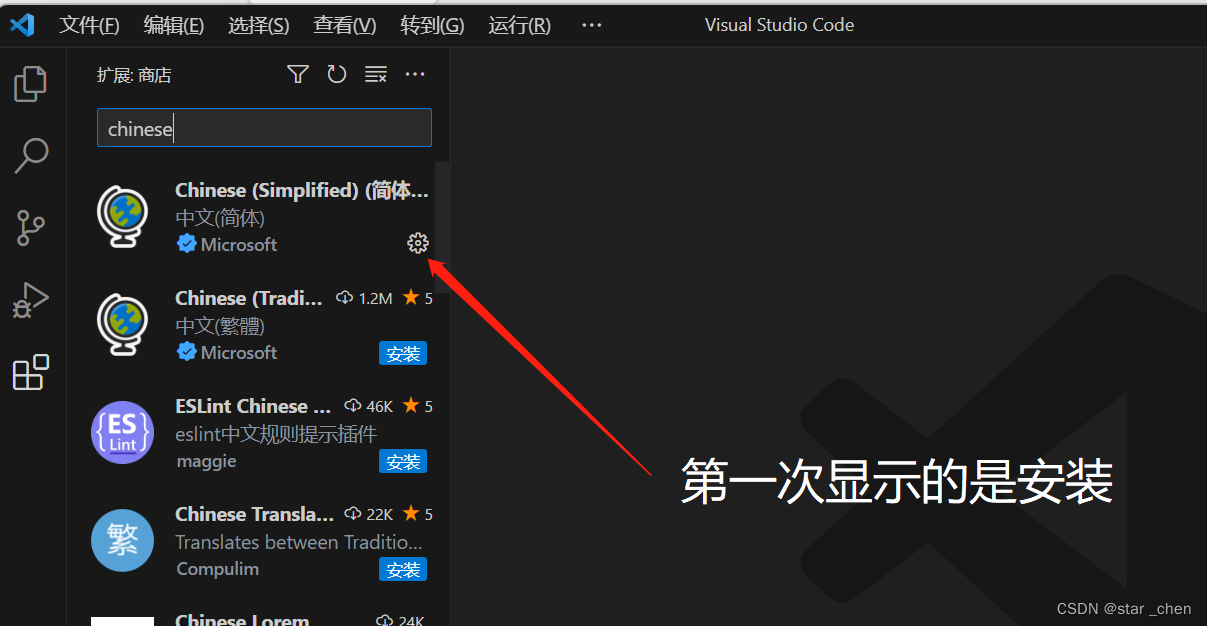
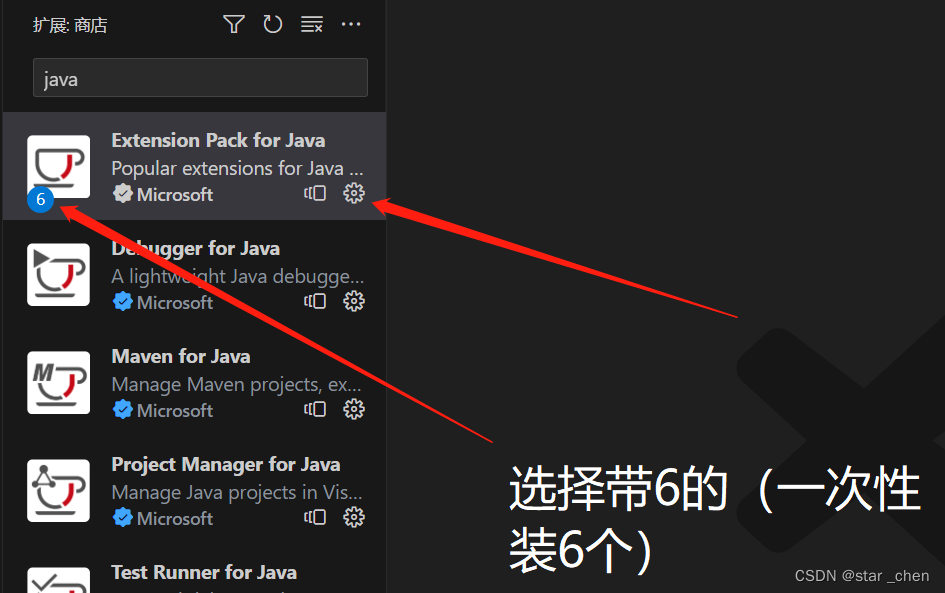
四、你可以肆无忌惮的在里面开始你的Java代码之路啦!!!
public class Main {
public static void main(String[] args) {
System.out.println("Hello,World!");
}
}
- 1
- 2
- 3
- 4
- 5
运行结束:
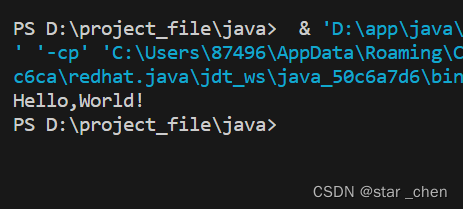
往采纳,记得一键三连哟
如有不对,望指正
声明:本文内容由网友自发贡献,不代表【wpsshop博客】立场,版权归原作者所有,本站不承担相应法律责任。如您发现有侵权的内容,请联系我们。转载请注明出处:https://www.wpsshop.cn/w/小蓝xlanll/article/detail/249544
推荐阅读
相关标签


